Aging your patterns
 Tuesday, February 20, 2007 at 10:33 | by
Tuesday, February 20, 2007 at 10:33 | by  del4yo
del4yo 
Now you know how to make your own patterns ( a tutorial here). But still, they have this peculiar digital look and you would be very pleased to add a little texture to give them more reality. I'm going to show you today 2 very quick ways to age your patterns.
1.First, scan a sheet of paper. Colors are better, a lot of grain is welcome. Cut a square the exact size of your pattern ( here 256x256 pixels). Or half, third if you want to repeat it. I make all my patterns in a restricted array of sizes to be able to mix and match (512x512, 256x512, etc).

2. Apply the filter>offset with (here ) an offset of 128 pixels. A seam will appear in the middle of your picture. Make it invisible with the stamp tool or the healing brush tool to create a seamless pattern. Then you can make the grain more visible with one of the Sharpen filters.
 can you see the difference with the precedent picture?
can you see the difference with the precedent picture?
3. Aging with no change of the original picture colors.
Desaturate your picture ( ⌘+shift + U)
Then apply the filter>Other>High Pass. Set the radius so the picture keeps only the grain. Too large of a radius will create a seam. This filter keeps the grain and equalize the picture to a medium gray.

4. copy and paste this texture in a new layer over your pattern ( here my bird pattern). Set the layer in overlay mode in the layer palette. Change the transparency of the layer to your taste, et voila! A bird pattern on paper.

------------------------------------------------------
Here is another solution:
3. Aging and yellowing the picture.
Prepare your paper texture as in (1) and (2). Then using Image>adjustments>curves and Image>adjustments>hue saturation, change your texture to a pale yellow one with a lot of grain.

4.Copy and paste this texture in a new layer
over your pattern ( here my bird pattern). Set the layer in multiply mode in the layer palette. Change the transparency of the layer to your
taste, et voila! A bird pattern on paper, with just enough of yellow to make it look vintage.

Comme d'habitude, j'ai besoin d'aide a la traduction que vous trouverez ici:
Je patine mes textures
French translation:

Maintenant vous savez faire vos propres motif ( un tutorial ici). Mais bon, ca ressemble bien a un motif digital et ce serait plus chouette avec un peu de texture pour lui donner un aspect realiste. Je vais vous montrer aujourd'hui deux moyens tres simple de patiner vos motifs.
1.D'abord, scanner une feuille de papier. En couleur ce sera plus facile, avec beaucoup de grain si possible. Coupez un rectangle exactement de la taille de votre motif ( ici 256x256 pixels). Si vous voulez le repeter, restez proportionnel ( un tiers, la moitie, etc). Pour pouvoir utiliser mes textures sur tous mes motifs, je travaille toujours sur les meme formats (512x512, 256x512, etc).

2. Utilisez le filtre filter>offset avec (ici ) un offset de 128 pixels. Une couture devrait aparaitre au milieu de votre image. Supprimez la en utilisant l'outil tampon, ou encore mieux, la healing brush. Voila , votre motif est raccord. Vous pouvez rendre le grain plus visible avec un des filtres "sharpen".

3.Ajouter du grain a une image sans changer les couleurs.
Desaturez votre texture de papier ( ⌘+shift + U)
Appliquez ensuite le filtre filter>Other>Passe Haut. Reglez le rayon de telle sorte que seul le grain du papier apparaisse. Un rayon trop grand creera une couture dans l'image. Ce filtre garde le grain et egalise l'image vers un gris moyen.

4. Copiez-collez cette texture dans un nouveau calque au dessus de votre motif ( ici mes oiseaux). Mettez le calque en mode Superposition dans la trousse des calques. Changez la transparence du calque a votre gout et voila! Des oiseaux sur papier.

------------------------------------------------------
Voici une autre solution:
3. Ajouter du grain et jaunir le motif.
Preparez votre texture de papier comme dans (1) et (2). Ensuite utilisez Image>adjustments>curves et Image>adjustments>hue saturation, pour changer le papier mauve en un papier jaune pale avec beaucoup de grain.

4.Copiez-collez cette texture dans un nouveau
calque au dessus de votre motif ( ici mes oiseaux). Mettez le calque en
mode Produit dans la trousse des calques. Changez la transparence du
calque a votre gout et voila! Des oiseaux sur papier juste assez jaune pour lui donner un peu de patine ancienne.





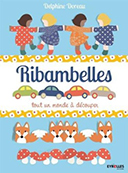
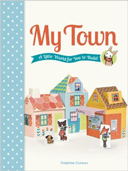








Reader Comments (20)
Thanks for the tip =)
merci pour les tutoriaux!!!
Et bien, je ne fais pas tout à fait comme ça mais ça marche aussi (faut dire qu'avec Gimp, j'ai appris à bidouiller ^^)
Merci Del!!!!
Nan mais arrê-teuh ! J'vais devoir tuer mes parents pour pouvoir m'offrir Photoshop, ce serait peut-être un peu dommage... :/
Nan mais arrê-teuh ! J'vais devoir tuer mes parents pour pouvoir m'offrir Photoshop, ce serait peut-être un peu dommage... :/
Bon je vais pas tripler le commentaire de La Greluche mais globalement, j'en suis au même point :-D
le résultat est vraiment super, on dirait que tu as imprimé tes zoziaux sur du buvard, ou un papier un peu velouté et grenu, et que donc l'encre a filé dans les fibres :)
j'aurais pensé que ça aurait seulement ajouté du grain. tu es magique :)
Génial, je crois que j'ai tout compris ! je vais voir si je peux faire pareil sur mon logiciel (photofiltre studio), j'ai définitivement abandonné mon vieux photoshop (photoshop 5, voui, voui, même pas honte !^_^)
le problème que j'ai souvent avec cette technique, c'est que le mode produit me fait perdre les teintes dans lesquelles je suis...
Le mode Produit fonce souvent les couleurs, tu ne trouves pas ?
Bon, là, sur ton exemple, ce n'est absolument pas le cas ! :P
Dès que j'ai le temps, je m'essayerais à un 1er tuto pour te montrer comment je fais en utilisant une sélection à partir de ton document/texture désaturé... J'ai bien peur que ce soit après l'arrivée de Bébé ! :)
Del ? Je t'embrasse sur les deux joues pour la partie où tu expliques comment appliquer la texture sans dénaturer les couleurs ! *smack* *smack*
greluche, Heidi,il existe une version de Photoshop pour les particuliersqui s'appelle Photoshop Elements, 6 fois moins cher que la version pro. Souvent elle est offerte en promo avec une tablette Wacom...C'est pas donne non plus. ca depend si vous voulez vraiment faire du graphisme ou pas a la maison.Apres chacun fait comme il veut!
Charlie je ne susi pas tres sure de bien comprendre ton com'. Je crois que tu omets la partie ou j'explique comment faire sans denaturer les couleurs de l'image?
Je recapitule:
Le mode Produit fonce les couleurs, oui evidement, puisque c'est le mode produit!! Il multiplie toutes les valeurs par celles que tu rajoutes dans le calque.
Donc si tu rajoutes du blanc ca ne fait rien et si tu rajoutes 50% de gris ca sera 50% plus fonce.
Tu peux utiliser le mode multiply seulement avec une texture desaturee et tres claire : mais cela n'eclaircira pas l'image, multiply fonce seulement,c'est pour ca que je l'utilise avec un jaune pale pour vieillir.
Si tu remontes un peu plus haut dans mon tuto, j'explique comment faire avec un calque desature en mode Overlay. Le mode overlay est neutre avec un gris a 50% ( la ou produit est neutre avec un blanc a 100%). Il fonce dans les fonces, et eclaircit dans les clairs. Ce qui permet un grain de papier beaucoup plus riche que multiply seulement. Je ne trouve pas cela tres satisfaisant dans les jaunes, d'ou la double solution...
Je n'ai pas explique tout ca dans le tuto parceque ca fait long comme explications quand meme!
krysalia, il ya une petite triche: les oiseaux sont dessines a la main avec une brosse avec du
"scatter". Ca donne deja l'idee d'un papier, plus que du vectoriel. Mais rien n'empeche d'utiliser ce genre de brosse avec du vectoriel, lalala.
aaaaaaaaah !
désolée !
j'ai compris Overlay >> Produit...
Non, Overlay, c'est Superposition !
super désoles !
Mmmmh, j'aurais dû faire en même temps, j'aurais percuté.
comme toujours c'est génial !! dommage je viens de faire la même chose pour mon kotori, mais il me manquait la partie hight pass et du coup on ne sentait pas la texture sur les oiseaux !
Tu es vraiment précieuse !! mille mercis !!!!
Charlie comme ca tu m'as donne l'occasion de donner des explications plus precises, c'est tres bien!
Laure je suis contente d'etre d'un tout petit peu d'aide pour tes merveilleuse images. ^^
whaaa cet article est cité sur le blog de craft magazine ! bravo del4yo !
ah et puis pour la triche qui n'en est pas une, je ne trouve pas ça bien grave, l'effet est génial, tu es quand même magique ( nanmého ;) )
Merci Del, effectivement, c'est beaucoup moins cher, je ne tuerai peut-être que ma mère (un tel choix pour m'assurer une normalité oedipienne).
Je vais étudier ça de plus près, et dire à mon chéri que t'es un peu meilleure que lui en conseils ;)
Ayé, j'ai essayé, et vraiment... c'était trop facile ;)
Merci pour avoir éclairé ma lanterne !
Hi Delphine,
I'm new to your blog, discovered through Chocolate & Zucchini's Edible Wallpaper post, but already I LOVE it and have added it to my Netvibes homepage!
Thanks for this tip on ageing wallpapers, I've used it already. Your blog is wonderfully quirky, creative, inspiring and full of learning. Thank you so much for sharing your art.
Christine xxx